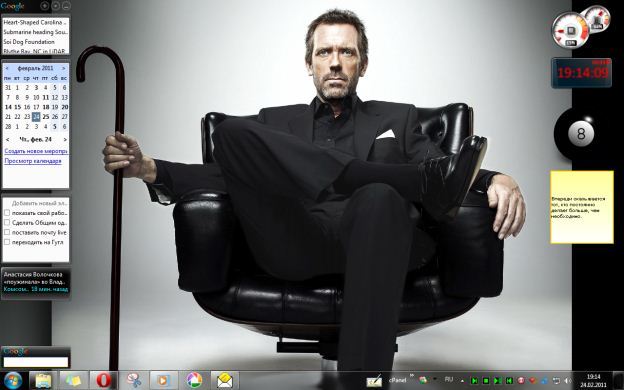
Сейчас многие, кто может себе позволить iPhone, iPad, WP7 и другие шутки-дрюки первым делом делаю себя максимально мобильными, что позволяет сделать им в интернете что угодно и когда угодно. Лично я бы предпочел связку WP7+Windows7+Xbox360, потому что это полная синхронизация всех устройств.
И так теперь перейдем к тем, кто этих вот всяких штучек-дрючек не имеет, а имеет рабочий и домашний компьютер.
СИНХРОНИЗАЦИЯ
Простыми словами – все файлы, которые вы синхронизируете буду всегда находится в интернете или на тех устройствах которых вы захотите. Надо просто знать пароль и логин от вашего хранилища этих файлов.
Для начала объясню свою ситуацию: дома у меня Windows7 и на работе тоже Windows7. Меня уже давно привлекала идея синхронизации через Windows Live Mesh. Чтобы не закачивать все время на флэшку и не бегать между рабочим и домашним компьютерами, я теперь просто вижу одну и ту же папку у себя на работе и дома, с такой же структурой и с тем и же файлами, они просто копируют друг друга, считывая время обновления файла и сравнивая версии, какая новее – та и закачивается.
Windows Live Mesh
Итак, это программа устанавливается с помощью пакета Windows Live Essentials 2011, куда так же входят и Messenger (у нас есть МэйлАгент), Фотоальбом и Киностудия (довольно неплохие программы, но устанавливать не советую, потом объясню почему), Почта (классная программа, и внешний вид и интерфейс приятен), Writer (программа для тех, кто ведет блоги, отличнейшая вещь, если только ваш блог на ЖЖ или Blogger.com), семейная безопасность (полезная прога, сдает детей или кого-либо другого, если тот хоть раз зашел на порносайт, или на сайт, где рейтинг ниже 18. Не советую ставить, потому что она мне на youvision.kz закрыла доступ, она конечно не виновата, просто наш казнет еще не сформирован, так как им надо - заокеанским компашкам)
Устанавливаем Windows Live Mesh, для этого надо зарегистрироваться на live.com, чтобы был аккаунт, с которым автоматом вам выдают 5 Гб памяти, как раз таки для синхронизации, эти 5 Гб памяти будут называться SkyDrive.
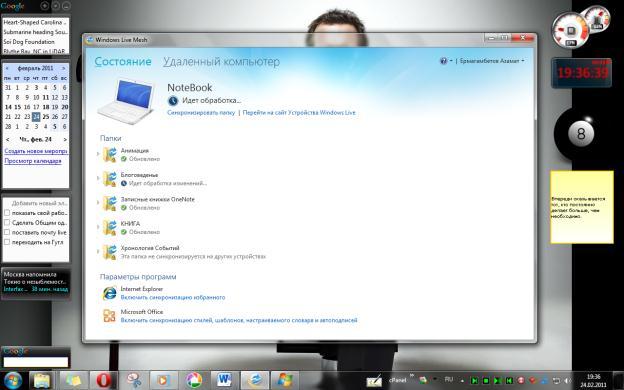
На скриншоте моего рабочего стола Вы можете увидеть, как мой Windows Live Mesh синхронизирует папки. Как он это делает (для тех кто не в теме):
Первое, надо нажать кнопку «Синхронизировать папку», чтобы выбрать ту папку, которую вам нужно синхронизировать со SkyDrive. Как только вы ее выберите, то эта папка будет синхронизироваться между SkyDrive и вашим компьютеров.
Второе, идете на работу там устанавливаете Windows Live Mesh, вводите логин и пароль и увидите, в программе появится та самая папка, жмите по ней и откроются ее данные и там будет строчка «Выберите устройства», давим по ней ну и выбираем теперь уже вам компьютер.
Получается так Ваш домашний РС – SkyDrive (временное хранилище) – Ваш рабочий РС
Все синхронизация выполнена. Тут есть еще одна фишка интересная тем, кто вплотную работает с программой OneNote (офисная программа про нее говорить не буду). Просто я хотел сказать, что можно с легкостью синхронизировать все записные книжки One Note. Для меня это ооочень удобно.

Фотоальбом от Windows Live или Picasa от Google, а также синхронизация фотографий с тегами, с тегами лиц, координатами и метаданными.
Тут всего пару слов. Программка Фотоальбом отличная и предназначена по большей степени не для просмотра фотографий, а для синхронизации их на Windows live, где у вас есть что-типа аля МойМир. Но этот МойМир от Windows такой беспантовый и не уклюжий что он врятле кому то понравится (панапичкано там всего всего).
Поэтому ставим Google Picasa. Для этого конечно ж надо завести аккаунт на Google. Когда я заводил аккаунт на гугл то мне было если честно сложновато. Они конечно программисты суперские но вот сложно было привыкнуть огромный мир Гугл изучать не хотелось.
Итак Вы поставили Google Picasa и если все правильно, то она сразу начнет сканировать те места где обычно находятся фотографии, картинки, ну конечно при желании эти пути можно подправить в настройках. Тут же она начнет и распознавать лица на этих самых фотографиях, а также метеоДанные, если такие имеются в ваших фото, для того чтобы сразу поставить метки на гуглКартах, где эти фотки были сделаны, то есть местоположение, если таковых не имеется, то самому тоже можно проставить.
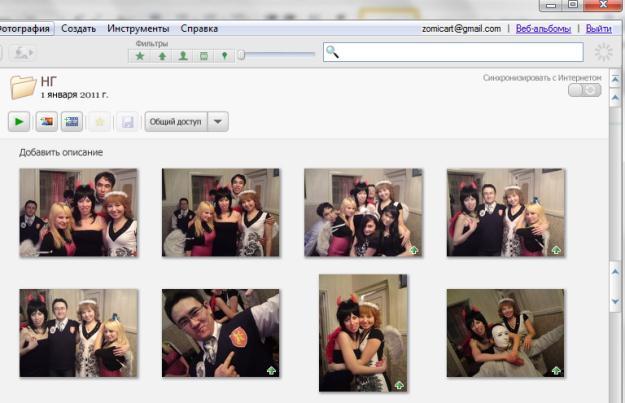
На скриншоте сверху, кроме самоПиара вы можете увидеть в правом верхнем углу тумблер, где написано синхронизировать с интернетом. Вуаля, все фото этой папки мигом создадутся в интернетском альбоме гугла и во всеми данными. =) Настройки приватности прилагаются конечно ж.
Вселенная Гугл и синхронизация
Идем в раздел Google продукты
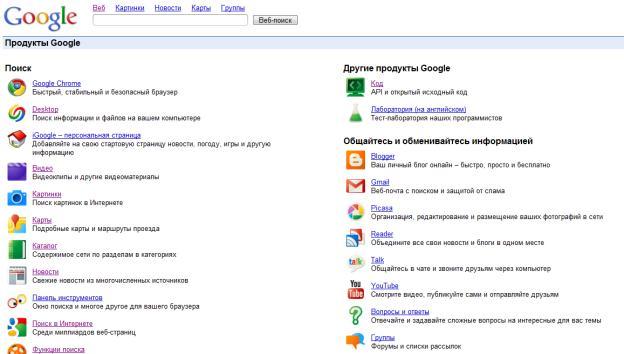
Тут по вкусу кому что:
Desktop это прога такая типа как Боковая панель в Windows Vista, с гаджетами, вот как у меня слева. Туда можно поставить гаджет календаря, который синхронизируется с вашим календарем на сайте Гугл, ну просто оооочень удобно. Это сразу убивает функцию календаря в MS Outlook, тут я недолго думая удалил MS Outlook, который давал мне календарь со всеми задачами, почту, все это есть и у Гугл. А все что есть у Гугл легко синхронизируется, если не забывать логин и пароль от аккаунта.
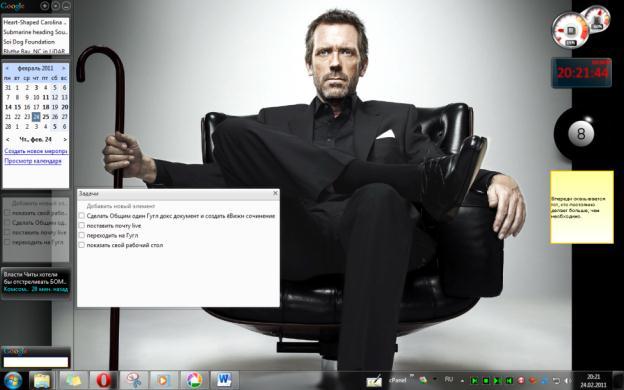
Дальше, есть такой Google Updater.exe он обновляет и устанавливает все продукты от Гугла, через него сразу ставьте себе Google Apps, который создает ярлыки на рабочем столе тех продуктов, которыми вы пользуетесь.
Дальше у Гугл есть такой продукт – Google Reader, она полезна для тех, у кого множество подписок на RSS-ки, которые тяжело осилить придя домой после работы, когда на часа уже больше шести. А вот как раз на работе когда нечего делать можно зайти на свой аккаунт Гугла и перейти в Google Reader, почитать каналы, кинуть их в избранное, сделать общими в своем профайле. И вообще там интерфейс самый удобный который я когда либо видел.
Дальше, мне понравился от Гугл еще один продукт и называется он Google Docs, вобщем это просто онлайн редактор, ну и полная синхронизация и доступность, потому что ваши документы ж в интернете, а значит и всегда с вами.
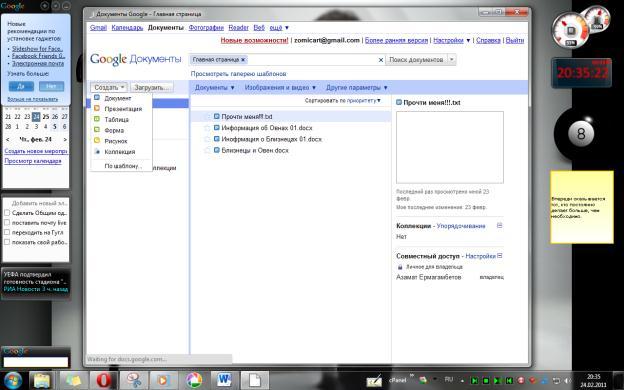
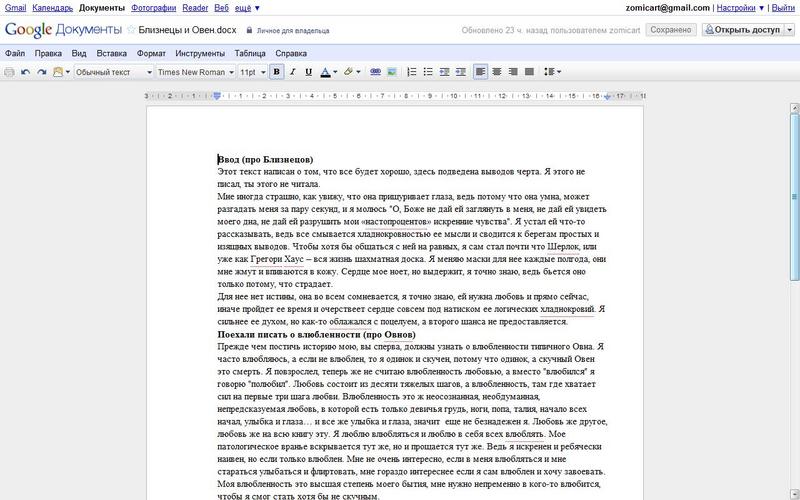
Про основные полезные продукты от Google я вроде бы рассказал, про Gmail и Google Earths не рассказывал, так как о них все знают. Ну и там выберите себе интересные продукты которые подойдут и вам.
Интернет браузер Opera
Мой любимый браузер =) Значит, ставим Opera, желательно самую последнюю верисю. Регистрируемся на opera.com и получаете нечто схожее с социальной сетью. Тут же в Opera встраивается Opera Unite мощнейший комбайн по синхронизации, у которого есть один мощнейший минус – вы не сможете синхронизироваться если хотя бы одна машина (с которой вы хотите синхронизироваться) отключена. То есть синхронизация идет на прямую. Opera Unite – Opera Unite.
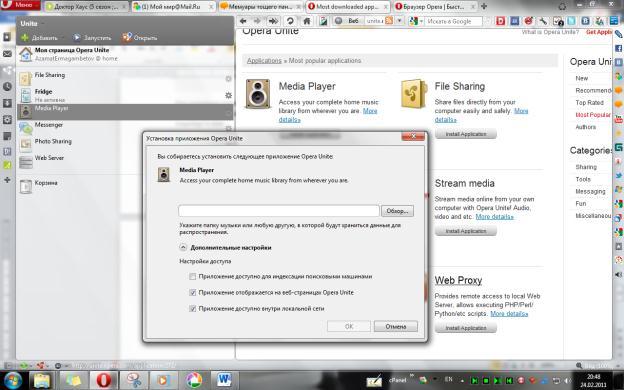
Допустим ставим в Opera Unite Media Player Расшариваем папку и все кто знает ваш адрес в Opera Unite могут слушать вашу музыку, но только если у вас включена Opera Unite.
Еще в Opera есть фишка Opera Link, которая если включена, то начинает синхронизировать ваши все закладки и тд и тп. Приходите на работу логинетесь в Opera и пожалуйста полная синхронизация ваших домашнего и рабочего браузера.
Программа MiniLyrics
Во время установки попросит выбрать проигрыватель, с которым будет запускаться. Например у меня, я запускаю Windows Media Player, она запускается вместе с ним, затем считывает информацию о песне и находит у себя на сервере ее текст. Находит 7 из 10, ну а если не найдет, то вам ничто не мешает создать свой текст.
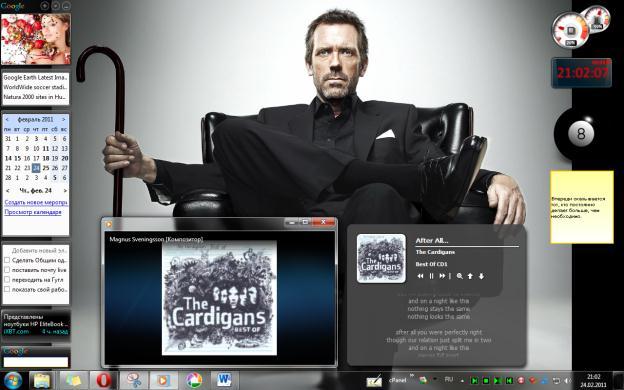
P.S. Ну и конечно же еще куча разных примочек существует в интернете, о которых сами все узнаете, а рассказал о самых полезных и от мастеров программного кода.
